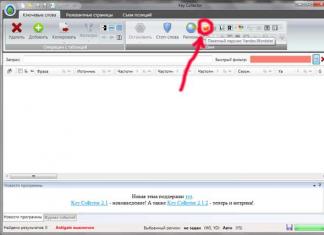В социальной сети «Одноклассники» есть одна очень хорошая опция, позволяющая в нужный момент избавляться от назойливых «гостей», друзей, неприятных собеседников, друзей и всех, кто проявляет интерес к вашим личным данным – фото, видео, музыке, заметкам. Называется она «Черный список», в который при желании можно отправить пользователя за несколько кликов мышкой. Для этого достаточно навести курсор на человека, зашедшего в «гости» на вашу страницу, с которым вы не хотите общаться и иметь каких-либо контактов, и в выпадающем окне выбрать функцию «Заблокировать». А после этого подтвердить свое решение.
Убрать из «черного списка»
В любой момент вы можете удалить пользователя, внесенного в «черный список». Для этого зайдите на свою страницу в «Одноклассниках», прокрутите колесико мышки в самый низ страницы и в перечне доступных функций и разделов найдите надпись «Черный список». Она располагается во втором столбике слева. Кликните по ссылке с соответствующей надписью, после чего вы перейдете в раздел «Черный список», в который вы внесли всех нежелательных для вас пользователей. Роли не играет, входит ли он в разряд ваших друзей или нет. Как правило, отправить в данный список можно всех, кто заходил на вашу страницу и появился в числе «гостей», а также тех, кто писал вам сообщения или комментировал ваши фотографии, статусы, заметки, ставил оценки.
На следующей странице отразятся главные фотографии всех пользователей, которых вы внесли в «черный список». Для того чтобы удалить из этого раздела одного или нескольких « », наведите курсор мышки на конкретного человека и в выпадающем окне (оно появляется сразу же) выберите опцию «Разблокировать», которая располагается в самом низу всех доступных функций. Кликните по данной ссылке и на следующей странице в новом окне подтвердите кнопкой «Удалить» свое решение исключить данного пользователя из «черного списка».
После нажатия на кнопку с надписью «Удалить» этот человек исчезнет из списка всех внесенных в раздел нежелательных личностей. Аналогичным способом можно исключить из данного раздела всех пользователей. Но при этом вам следует учесть, что с этого момента все, кого вы удалили из «черного списка», смогут вновь посещать вашу страницу, комментировать фото и писать вам сообщения. Так что, прежде чем исключить пользователя из разряда зануд и нежелательных «гостей», не стоит торопиться, а лучше хорошенько подумать.
» используется для того, чтобы избавиться от неприятного человека, полностью исключив его вмешательство в свой профиль. Однако порой отношения с ранее неприемлемым пользователем налаживаются, и возникает необходимость восстановить общение в социальной сети. В текущем материале рассмотрим, как разблокировать друга в Одноклассниках, воспользовавшись компьютером или мобильным устройством.
Открыть главную страницу сайта.
Разблокировка друга с телефона
Использование социальной сети со смартфона или планшета возможно в двух вариантах: при помощи мобильной версии сайта или официального приложения. Чтобы убрать пользователя с черного списка в сокращенной версии Одноклассников требуется:


В приложении для Андроид или iOS разблокировка выполняется по такому сценарию:
- Открыть меню, нажав три горизонтальных полоски в верхнем левом углу.
- Перейти в раздел «Настройки».
- Тапнуть по ссылке «Настройки профиля».
- Далее повторить шаги 4-6 предыдущего списка.
Представленные в статье инструкции помогут убрать пользователя из черного списка и возобновить общение. Процедура выполняется в несколько простых действий, как на компьютере, так и на телефоне.
Чёрный список в одноклассниках – это раздел, в котором находятся заблокированные Вами пользователи. Человек, который находится в черном списке, не может просматривать Вашу страницу и писать Вам сообщения. Эта функция поможет защититься от всевозможных спамеров и просто от людей, с кем более не возникает желания общаться. Случается, что необходимость черного списка отпадает и возникает вопрос – как удалить из черного списка в одноклассниках? Чтобы вытащить человека из черного списка, нужно:
Как удалить человека из черного списка на компьютере
Теперь человек может писать Вам сообщения и просматривать Ваш профиль.
Видео
Как разблокировать человека из черного списка с телефона
Вывести человека из черного списка в одноклассниках можно и на телефоне. Для этого заходим на m.ok.ru .

После этого человек сможет написать Вам и просмотреть Вашу страницу.
Как полностью очистить черный список сразу?
Наверняка у некоторых пользователей может возникнуть необходимость одним нажатием очистить весь черный список. Такой возможности в одноклассниках не предусмотрено, поэтому придется удалять людей по одному. Возможно, это сделано в целях безопасности, чтобы, например, взломщики не воспользовались данной возможностью и не стали бы Вам рассылать всевозможный спам и дальше. Также это позволит Вам случайно не извлечь со списка человека о котором Вы забыли, и не хотели бы удалять его.
Пользуйтесь блокировкой пользователей аккуратно, чтобы случайно не добавить туда человека, с которым Вам могут понадобиться контакты в будущем.
Сегодня социальные сети являются частью нашей жизни, ведь именно в них мы активно знакомимся, общаемся, играем в игры, смотрим фильмы, слушаем музыку. Нередко у пользователей возникают самые разные вопросы по поводу этих ресурсов, например, на тему, как убрать себя из черного списка в "Одноклассниках". В целом сделать это достаточно не просто в социальной сети "ОК". Убрать из черного списка какого-то человека способен только сам владелец анкеты. Но все же есть некоторые хитрости, которые помогут обойти правила. Конечно, первым делом пользователю стоит попытать связаться с человеком, который отправил его в черный список. Вероятнее всего, причиной стала ссора или какой-то мелкий неприятный инцидент между людьми. Возможно, он уже давно исчерпан, а вот черный список по-прежнему остается в прежнем состоянии. В таком случае можно написать владельцу анкеты с другого аккаунта и предложить продолжить общение.
Если же примирение оказалось невозможным, а посещать страницу разозлившегося пользователя все равно хочется или в этом и вовсе есть серьезная необходимость, то придется пытаться обойти существующие правила. Стоит отметить, что создатели обсуждаемой социальной сети позаботились о том, чтобы отправлять людей в свой черный список и удалять их из него может только лично владелец аккаунта. В результате, попав в него, самостоятельно исправить ситуацию точно не удастся. Некоторые участники "Одноклассников" пытались обратиться с просьбой удалить из черного списка того или иного человека сотрудников администрации социальной сети. Но, независимо от причин, по которым они хотели это сделать, просьбы удовлетворены не были. Поэтому такой вариант можно сразу отклонить. Придется пытаться решить проблему самостоятельно.
Сегодня на просторах сети можно найти множество предложений о продаже специальных программ, которые позволяют изъять свою персону из черного списка другого пользователя. Что интересно, люди активно их покупают. Подобные "волшебные" проги становятся все более популярными с каждым днем. На самом деле они являются совершенно бесполезными, хоть и очень привлекательными для покупателей. После перечисления денежных средств на указанный счет, пользователь получает какую-либо непонятную заблокированную программу, применить которую оказывается невозможно или продавец просто прекращает с ним всякое общение и исчезает. Так что не стоит верить в подобные обещания обманщиков. Ведь никаких специальных программ, позволяющих редактировать черный список или любые другие пункты стороннего пользователя не существует. Сделать это может только администрация сайта и то, только после соответствующего предупреждения.
В итоге можно сказать, что единственным способом покинуть чей-то черный список в социальной сети "Одноклассники" является полное удаление своей страницы. В этом случае она просто исчезнет из обсуждаемого списка. Конечно, не стоит забывать, что в этом случае можно потерять связь со своими друзьями и знакомыми с этого ресурса, все достижения в играх, список любимых фильмов и песен, сохраненные и опубликованные фотографии, закладки, а также многое другое. Если нет необходимости хранить все это, то вполне можно заняться удалением собственного аккаунта. Кстати, в данной социальной сети пользователю дается некоторое время на раздумье, в течение которого он может восстановить страницу. Позже эта возможность будет полностью утеряна. После удаления можно создать новую анкету и использовать ее для посещения страницы человека, ранее добавившего пользователя в черный список.
Чтобы снова в него не отправиться через некоторое время, лучше всего использовать сторонние фотографии и личные данные, чтобы остаться неизвестным. Также не стоит забывать о возможности включить режим анонимности и свободно посещать страницы других людей, не боясь быть замеченным в списке "гостей". Правда, такая услуга на сегодняшний день является платной. Периодически ее также можно приобрести за специальные бонусы сайта. Они зарабатываются выполнением уникальных заданий. Например, такие бонусы начисляются за модерацию фотографий других пользователей. Далее они обмениваются на интересующую услугу в специальном разделе "Аукционы". Очень удобная возможность, которая позволяет участникам свободно использовать даже платные возможности сайта, не тратя на них при этом реальные средства из своего семейного бюджета. Отличная экономия для всех желающих.
В завершение также стоит отметить, что имеется еще одна "нелегальная" возможность убрать себя из черного списка другого пользователя. Это взлом чужого аккаунта. Для данной цели сегодня как раз существует множество специальных программ. Они автоматически подбирают пароль к выбранной анкете. Правда, такой подбор возможен только в том случае, если пароль оказался не слишком замысловатым. В идеале - состоящем исключительно из цифр. Кроме того, есть целые группы умельцев, которые за небольшую плату готовы помочь своим клиентам со взломом практически любой страницы. Также не стоит забывать, что это незаконное действие, за которое, возможно, придется ответить в будущем. Особенно, если взломанный пользователь всерьез займется расследованием сложившейся неприятной для него ситуации.
В Одноклассниках есть удобная функция: блокировка других пользователей. Если вы хотите скрыть профиль от надоедливого поклонника, бывшей девушки или чрезмерно любопытного коллеги, поместите их в раздел «Черный список». Человек не сможет смотреть вашу личную страницу, ставить оценки фотографиям и писать вам сообщения.
Если обстоятельства изменились и причин скрываться больше нет, пользователя легко сделать доступным и снова общаться, используя все возможности социальной сети. Разберемся, как разблокировать друга в Одноклассниках.
На компьютере
Загрузите свой аккаунт, зайдите в раздел «Черный список». Осуществить это можно двумя способами. На главной странице в центральном меню нажмите «Еще» и выберите пункт «Черный список» в выпадающем меню:
Или пролистайте в самый низ экрана – там расположено меню, в котором находится искомый пункт:

Здесь вы найдете всех заблокированных пользователей и можете снять блокировку нужного друга:

Если он присутствует в черном списке – наведите указатель мыши на картинку профиля. В появившемся сообщении кликните «Разблокировать».

Система спросит, действительно ли надо разблокировать друга. Нажмите «Удалить» для разблокировки или «Отмена», чтобы оставить пользователя недоступным. Если вы подтвердили действие, друг моментально будет восстановлен и исчезнет из раздела. Как видите, разблокировать приятеля с компьютера несложно.

Если нужный человек не обнаружен в перечне, то проверьте – есть ли он среди ваших друзей? Если нет, то вы не заблокировали, а полностью удалили контакт. Заново найдите друзей с помощью поиска или через знакомых, и выберите функцию «Добавить в друзья».

Если пользователь значится в Друзьях и отсутствует в «Черном списке», но вы не получаете в ленту его события – значит, вы исключили для себя публикации человека. На основном экране вверху по центру нажмите «Еще» и пункт «Настройки». Отыщите заголовок «Скрытые из ленты»:

Если тут находится приятель, события которого вы перестали видеть, – наведите курсор мыши на его фото. В появившемся меню кликните пункт «Убрать из скрытых». Либо сделайте это через профиль друга. Зайдите на его личную страницу, внизу под фото нажмите кнопку с тремя точками и укажите «Добавить в ленту»:

Теперь вы будете получать сообщения от друга, комментировать и оценивать его фотографии и видеозаписи.
На мобильной версии
Если вы пользуетесь мобильной версией сайта ОК – через браузер или приложение, то снять блокировку друга можно следующим образом. На главном экране активируйте пункт «Другие разделы»: